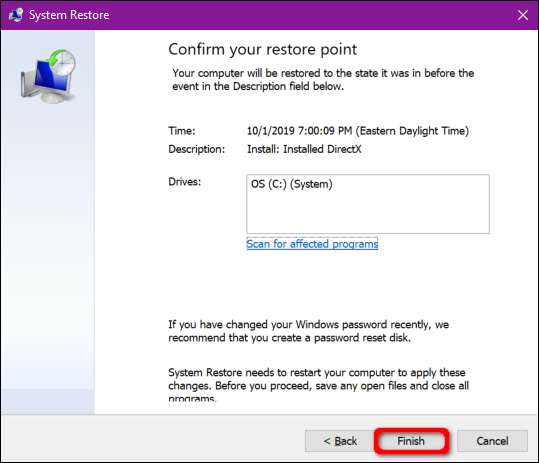Je start een pc-game of streamt een film, maar je hoort geen geluid. Op het eerste gezicht is er geen duidelijke reden voor het gebrek aan audio. In deze handleiding wordt uitgelegd hoe u geluidsproblemen in Windows 10 kunt oplossen.
Helaas kunnen geluidsproblemen lastig zijn. Problemen kunnen alleen in software van derden voorkomen, waarvoor een patch nodig is. Problemen kunnen ook voortkomen uit Windows 10 zelf of de onderliggende hardware. Mogelijke oplossingen zijn onder meer het installeren van nieuwe stuurprogramma's, het aanpassen van instellingen of zelfs het terugzetten naar een eerder herstelpunt.
Deze handleiding begint met de eenvoudige stappen en gaat dieper in op Windows 10 als u audioproblemen blijft ondervinden.
Controleer eerst op eenvoudige oplossingen
Er is niets gênanter dan tegen de pc te schreeuwen over geluidsproblemen die het gevolg zijn van een onbedoelde druk op de mute-knop van de microfoon.
Controleer eerst of het geluid niet is gedempt aan de pc-kant. Als uw toetsenbord volumeregeling heeft, drukt u op een toets of draait u aan een schuifregelaar om te zien of de volumebalk op het scherm omhoog en omlaag gaat. U kunt ook de taakbalk openen om het "luidspreker" -pictogram naast de systeemklok te bekijken.
Zoals hieronder wordt getoond, betekent een "X" naast het virtuele luidsprekerpictogram dat uw audio is gedempt. Klik eenvoudig op de luidsprekerknop om het volumepaneel uit te vouwen.

Klik vervolgens op het luidsprekerpictogram links van de schuifregelaar om het dempen op te heffen.
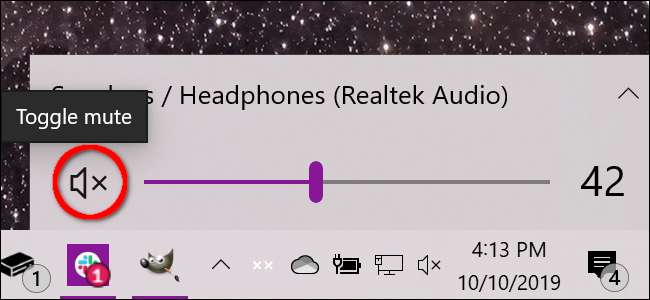
U moet ook controleren of het geluid niet is gedempt of zacht is aan de hardwarezijde. Uw luidsprekers hebben bijvoorbeeld volumeknoppen, of ze kunnen per ongeluk uit de pc of het stopcontact worden gehaald.
Evenzo kan uw headset of microfoon zijn voorzien van in-line volumeknoppen die lager staan of gewoon zijn losgekoppeld van de pc.
Het onderstaande voorbeeld toont de in-line bedieningselementen van een Logitech-headset voor geluid (draaiknop) en een ingebouwde microfoon (schakelaar).

Een andere eenvoudige oplossing is om te controleren of het probleem niet te maken heeft met een specifieke app of programma dat op uw computer is geïnstalleerd. Mogelijk is er iets mis met de app of het programma zelf dat moet worden gepatcht of de audio wordt van binnenuit afgewezen of gedempt.
Dit voorbeeld toont gedempte audio op YouTube.

Andere oplossingen die u kunt proberen, zijn onder meer alle Windows 10-updates installeren of herstart uw pc .
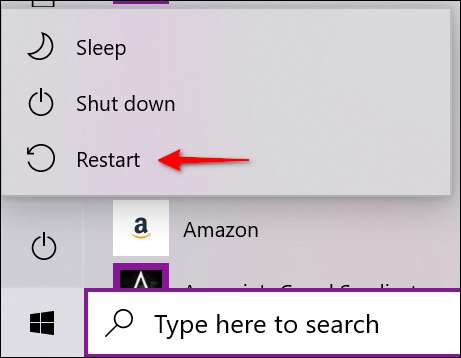
Controleer het standaardaudioapparaat
Over het algemeen zou u slechts één audioapparaat moeten hebben geïnstalleerd. De lijst stapelt zich echter op zodra je begint met stapelen op externe apparaten zoals de HTC Vive, een draadloze Xbox-controller, een headset, enzovoort.
Er kunnen situaties zijn waarin u overschakelt van een headset naar de ingebouwde luidsprekers van een laptop, maar Windows 10 voert nog steeds audio uit via uw losgekoppelde headset.
U kunt het standaardaudioapparaat op twee manieren verifiëren: vanaf de taakbalk of via het configuratiescherm.
De taakbalkroute
Klik op het "luidspreker" -pictogram naast de systeemklok. U ziet een naam boven het pop-upvenster voor het volume. Klik op de naam om een pop-uplijst weer te geven met de naam "Selecteer afspeelapparaat" en kies een ander audioapparaat totdat u een geluid hoort.
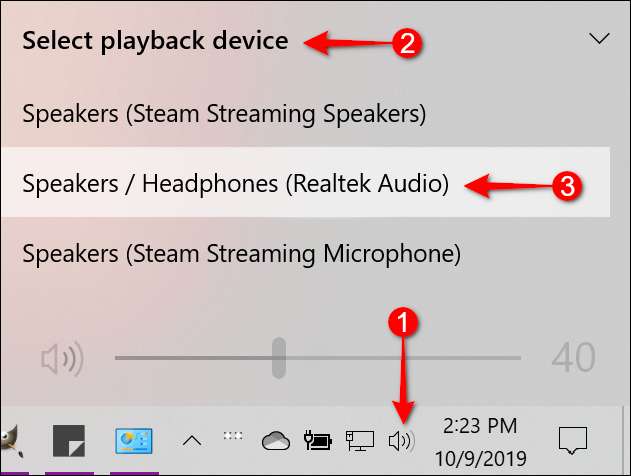
Als geen van deze werkt, gaat u verder met de stap "De probleemoplosser uitvoeren".
De route van het configuratiescherm
Druk op de Windows-toets, typ 'Configuratiescherm' in het zoekveld van de taakbalk en selecteer de desktop-app Configuratiescherm in de resultaten. Selecteer vervolgens "Hardware en geluiden" in het hoofdmenu van het Configuratiescherm, gevolgd door "Geluid" op het volgende paneel.

Het pop-upvenster Geluid verschijnt op het scherm. Zorg ervoor dat uw audioapparaat als standaard is ingesteld. Als dit niet het geval is, klikt u één keer op de apparaatlijst om deze te selecteren en klikt u vervolgens op de knop "Standaard instellen". Klik vervolgens op de knop "OK" om te voltooien.

Voer de probleemoplosser uit
Windows 10 biedt een ingebouwde probleemoplosser die het systeem scant en mogelijke oplossingen biedt.
Druk op de Windows-toets, typ "Audio" in het zoekveld van de taakbalk en selecteer "Zoek en repareer problemen met het afspelen van geluid" in de resultaten. Dit opent een probleemoplosser in het configuratiescherm.
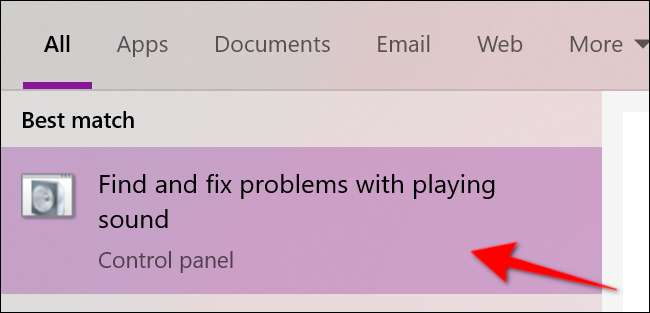
U kunt deze probleemoplosser ook openen door naar Start> Instellingen> Systeem> Geluid> Problemen oplossen te gaan.
Nadat de probleemoplosser naar audioapparaten heeft gescand, selecteert u het apparaat dat u wilt oplossen en klikt u op de knop "Volgende".
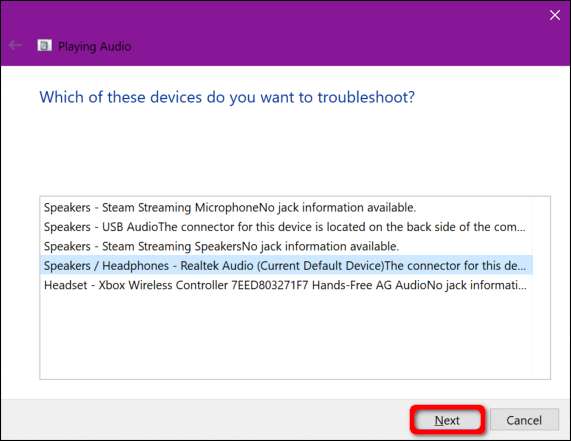
Windows 10 scant op problemen. Volg alle beschikbare instructies om uw audioproblemen op te lossen.
Start de audioservices opnieuw op
Tik op de Windows-toets, typ 'Services' in het zoekveld van de taakbalk en selecteer de Services-desktop-app in de resultaten.
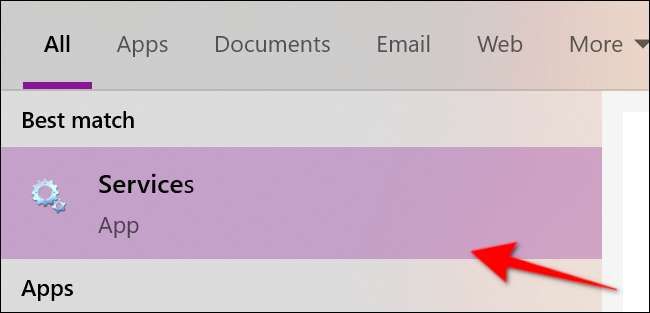
In het venster Services moet u drie services opnieuw starten:
- Remote Procedure Call (RPC)
- Windows Audio
- Windows Audio Endpoint Builder
Klik voor elke service één keer om te selecteren, klik met de rechtermuisknop om het menu van de service te openen en selecteer vervolgens de optie "Opnieuw opstarten". Als "Opnieuw opstarten" grijs is, probeer dan de optie "Vernieuwen".
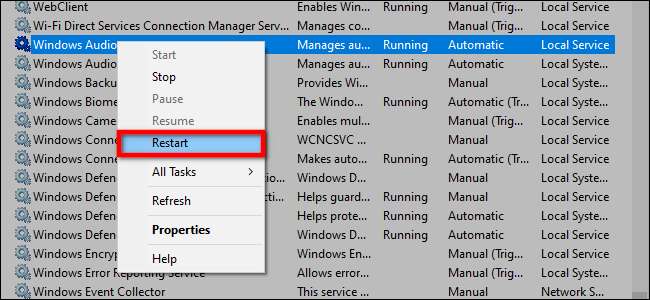
Schakel audioverbeteringen uit
Deze "verbeteringen" die door leveranciers van audiohardware en Microsoft worden geleverd, zijn bedoeld om de best mogelijke ervaring te bieden. Ze kunnen echter het onderliggende probleem zijn.
Typ 'Configuratiescherm' in het zoekveld van de taakbalk en selecteer de resulterende desktop-app van het Configuratiescherm.

Selecteer "Hardware en geluiden" in het hoofdmenu van het Configuratiescherm, gevolgd door "Geluid" op het volgende paneel.

Selecteer uw audioapparaat vermeld onder het tabblad "Afspelen" en klik met de rechtermuisknop om een menu te openen. Selecteer onderaan de optie "Eigenschappen".

Zodra het venster Eigenschappen luidsprekers / hoofdtelefoon verschijnt, klikt u op het tabblad "Verbeteringen". Vink het vakje aan naast "Alle geluidseffecten uitschakelen" (of "Alle verbeteringen uitschakelen"). Bevestig de wijziging door op de knop "OK" te klikken.
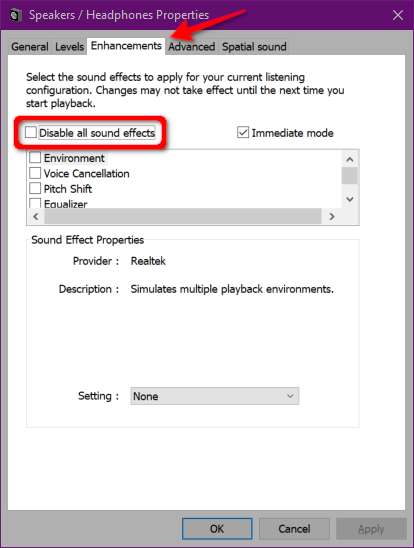
Als dit niet werkt, heb je mogelijk niet het juiste audioapparaat als standaard ingesteld. Volg de route-instructies van het Configuratiescherm om uw standaardaudioapparaat in te stellen. Als dat nog steeds niet werkt, ga dan verder met de volgende stap.
Wijzig het audioformaat
Het huidige audioformaat werkt mogelijk niet correct met de hardware van uw pc. Om te zien of dit het geval is, typt u 'Configuratiescherm' in het zoekveld van de taakbalk en selecteert u de resulterende desktop-app van het Configuratiescherm.

Selecteer "Hardware en geluiden" in het hoofdmenu van het Configuratiescherm, gevolgd door "Geluid" op het volgende paneel.

Selecteer uw audioapparaat dat wordt vermeld onder het tabblad Afspelen en klik met de rechtermuisknop om een menu te openen. Selecteer onderaan de optie "Eigenschappen".

Zodra het venster Eigenschappen luidsprekers / hoofdtelefoon verschijnt, klikt u op het tabblad "Geavanceerd". Er verschijnt een vervolgkeuzemenu in het gedeelte "Standaardformaat". Selecteer een ander formaat en klik op de knop "Test" om te zien of een ander formaat werkt. Als dit het geval is, klikt u op de knop "Toepassen", gevolgd door de knop "OK".

Als het wijzigen van het audioformaat niet werkt, gaat u verder met het bijwerken van uw audiostuurprogramma.
Werk het stuurprogramma bij
Er zijn twee manieren om uw audiostuurprogramma bij te werken. Veel vooraf gebouwde pc's van Dell, HP en meer installeren een "command center" -toepassing die uw apparaat scant en bijgewerkte stuurprogramma's installeert.
Alienware pc's worden bijvoorbeeld geleverd met SupportAssist die scant op verouderde stuurprogramma's, hardwareproblemen, enzovoort. Voer deze applicaties uit om te controleren op updates van stuurprogramma's.
De tweede benadering is om het stuurprogramma handmatig bij te werken via Apparaatbeheer. Klik om te beginnen met de rechtermuisknop op de Start-knop en selecteer "Apparaatbeheer" in het pop-upmenu.

Selecteer en vouw het item "Geluids-, video- en gamecontrollers" uit om alle beschikbare audioapparaten weer te geven. Klik eenmaal op uw primaire apparaat (in dit voorbeeld wordt Realtek Audio gebruikt) en klik met de rechtermuisknop om een pop-upmenu te openen. Selecteer de optie "Stuurprogramma bijwerken".

Selecteer "Automatisch zoeken naar bijgewerkte stuurprogramma's" in het volgende venster.
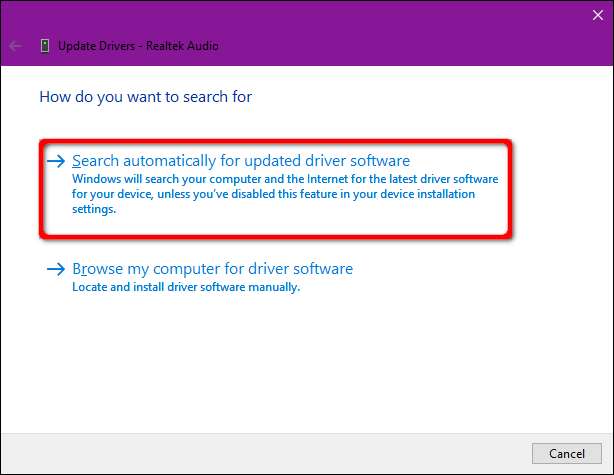
U kunt ook op de website van de fabrikant van de geluidskaart zoeken naar nieuwe stuurprogramma's en deze naar uw pc downloaden. Als u die route volgt, kiest u in plaats daarvan de optie "Browse My Computer for Driver Software". Stuur Windows 10 eenvoudigweg naar de downloadlocatie.
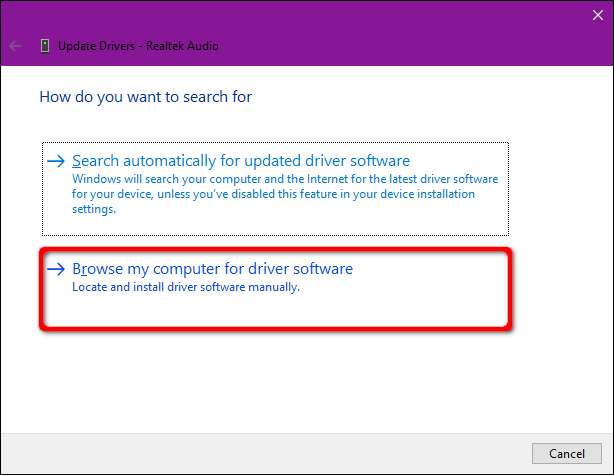
Een andere "Browse My Computer for Driver Software" -optie is om compatibele stuurprogramma's uit een lijst te installeren. Dus in plaats van een downloadlocatie in te voeren, klikt u op de optie "Laat me kiezen uit een lijst met beschikbare stuurprogramma's op mijn computer".
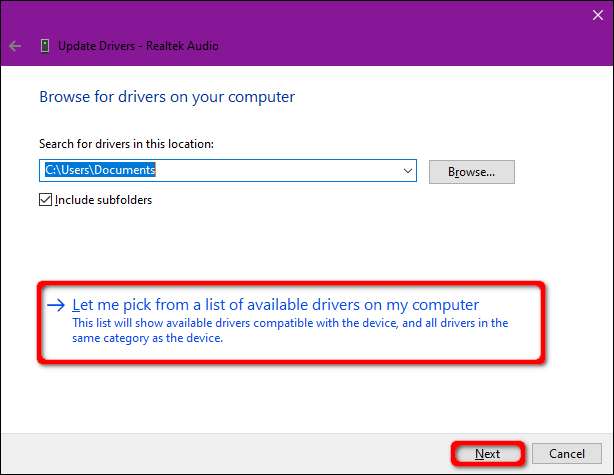
Zorg ervoor dat het vakje "Compatibele hardware weergeven" is aangevinkt en selecteer een van de vermelde stuurprogramma's in het volgende venster. Klik op de knop "Volgende" om te voltooien.

Verwijder uw audioapparaat en installeer het opnieuw
Verwijder uw audioapparaat helemaal en laat Windows 10 het juiste stuurprogramma detecteren en opnieuw installeren.
Klik met de rechtermuisknop op de Start-knop en selecteer vervolgens "Apparaatbeheer" in het contextmenu.

Zodra Apparaatbeheer op uw scherm verschijnt, selecteert u het item "Geluids-, video- en gamecontrollers" en vouwt u het uit. Klik eenmaal op uw primaire apparaat (in dit voorbeeld wordt Realtek Audio gebruikt) en klik met de rechtermuisknop om een pop-upmenu te openen. Selecteer de optie "Apparaat verwijderen" en start uw pc opnieuw op.
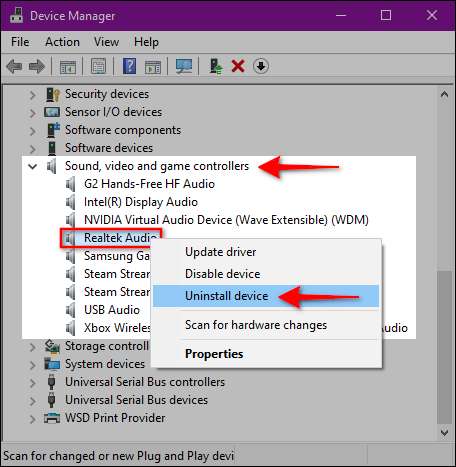
Windows 10 zou het juiste audiostuurprogramma opnieuw moeten installeren na het opnieuw opstarten. Om dit te controleren, keert u terug naar Apparaatbeheer en kijkt u of uw audioapparaat wordt weergegeven onder "Geluids-, video- en gamecontrollers".
Als het er niet is, klik dan één keer om de categorie te selecteren, gevolgd door een klik met de rechtermuisknop om een pop-upmenu te openen. Selecteer de optie "Scannen op hardwarewijzigingen" in het menu.

Als uw audioapparaat nog steeds niet wordt weergegeven, heeft u waarschijnlijk hardwareproblemen die een update / vernieuwing van het stuurprogramma niet kan verhelpen.
Voer een systeemherstel uit
Ten slotte, als al het andere faalt, hoop dan dat Windows 10 een herstelpunt heeft gemaakt voordat uw geluidsproblemen begonnen.
Typ "Herstellen" in het zoekveld van de taakbalk en selecteer "Een herstelpunt maken" in de resultaten.
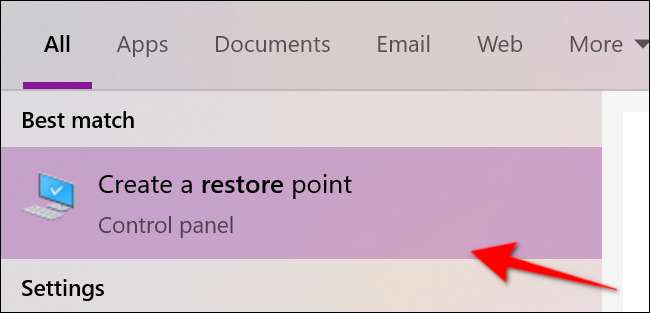
Klik op de knop "Systeemherstel" in het volgende venster Systeemeigenschappen om de service te starten.
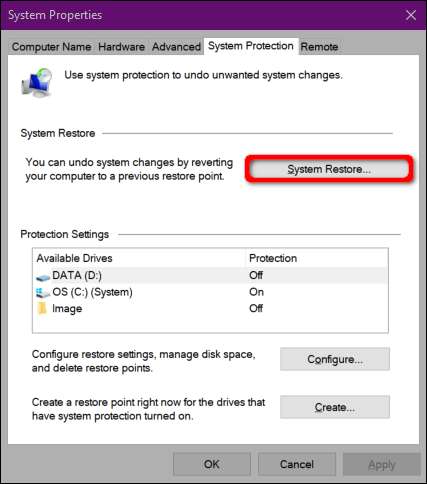
Er verschijnt een venster Systeemherstel op het scherm. Klik op de knop "Volgende" om door te gaan.
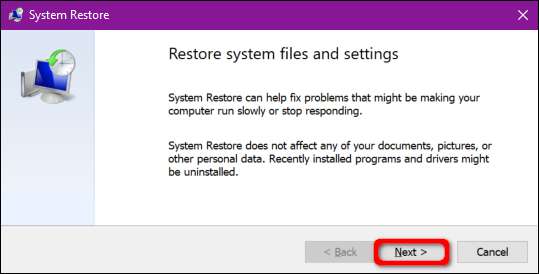
Klik in de volgende stap op het vakje naast "Meer herstelpunten weergeven" en selecteer een herstelpunt dat dateert voordat u audioproblemen begon te ervaren. Klik op de knop "Volgende" om door te gaan.

Klik op de knop "Voltooien" en Windows 10 gaat door met het herstellen van uw pc.